5 начина за ресетовање поставки порука на Самсунг Галаки телефонима
Мисцелланеа / / October 20, 2023
Да ли не можете да примате или шаљете текстуалне поруке на свом Самсунг Галаки телефону? Или сте прилагодили апликацију Поруке и сада вам се не свиђа? не брини. Можете лако да ресетујете подешавања порука на свом Самсунг Галаки телефону.
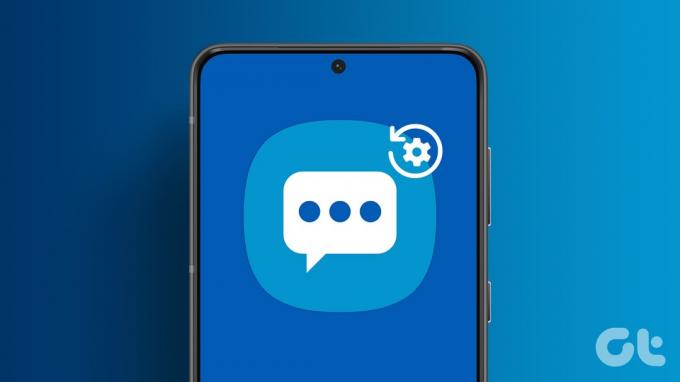
Можете ресетовати појединачну поставку поруке или сва подешавања у једном потезу. Покрили смо све начине за враћање оригиналних подешавања порука на вашем Самсунг Галаки телефону.
1. Обришите податке да бисте ресетовали сва подешавања
Ако желите да потпуно ресетујете подешавања Самсунг порука на њихове подразумеване вредности, потребно је да то урадите обришите податке апликације Самсунг Мессагес.
Мора се имати на уму да то неће избрисати ваше поруке, али ће ресетовати сва прилагођавања која сте направили у апликацији Мессагес на подразумеване вредности. То укључује прилагођени звук обавештења, позадине, веб преглед, брисање ОТП-а и друга слична подешавања.
Пратите ове кораке да бисте ресетовали подешавања порука на Самсунг Галаки телефонима:
Корак 1: Отворите Подешавања на телефону.
Корак 2: Идите на Апликације, а затим на Поруке.
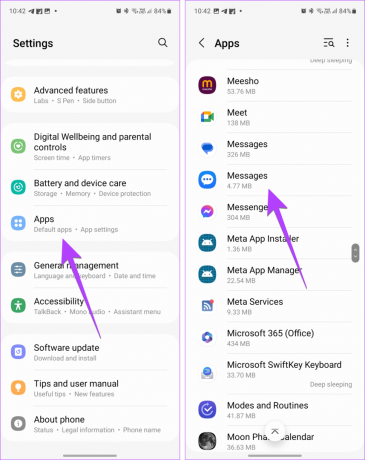
Корак 3: Додирните Складиште, а затим Обриши податке. Појавиће се искачући прозор за потврду. Додирните Обриши да ресетујете подешавања текстуалних порука.

Савет: Неки Самсунг Галаки телефони долазе са унапред инсталираном апликацијом Гоогле Мессагес. ако ти користите апликацију Гоогле Мессагес уместо Самсунг Мессагес, изаберите апликацију Гоогле Мессагес у кораку 2 уместо апликације Самсунг.
2. Ресетујте позадину собе за ћаскање
Ако сте прилагодили позадину собе за ћаскање у апликацији за поруке, следите ове кораке да бисте је вратили на подразумеване вредности:
Корак 1: У апликацији Самсунг Мессагес отворите собу за ћаскање чију позадину ћаскања желите да вратите на подразумеване вредности.
Корак 2: Додирните икону са три тачке и изаберите Прилагоди собу за ћаскање.

Корак 3: Додирните Ресетуј на врху. Појавит ће се искачући прозор за потврду. Додирните Ресет да бисте вратили изглед собе за ћаскање на подразумевани.
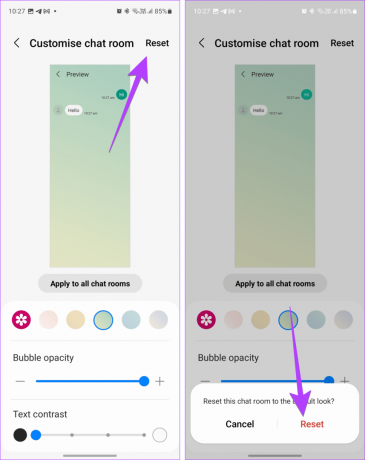
4. корак: Ако сте применили прилагођену позадину на све нити ћаскања, обришите податке апликације Поруке да бисте ресетовали позадину свих разговора.
Савет: Погледајте остале цоол подешавања текстуалних порука на Самсунг-у.
3. Ресетујте закачене поруке
Самсунг вам омогућава да промените редослед закачених порука у апликацији Мессагес. Али ако желите да вратите на подразумевани редослед где се закачене поруке чувају редоследом којим су послате или примљене, можете ресетовати редослед закачених порука као што је приказано у наставку:
Корак 1: Отворите апликацију Самсунг Мессагес на свом телефону.
Корак 2: Додирните икону са три тачке на врху и изаберите Промени редослед закачено.

Корак 3: Притисните дугме Ресет на врху да бисте се вратили на подразумевани редослед.
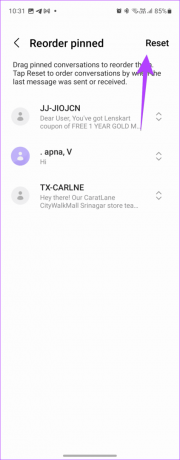
Ако сте подесили прилагођени звук обавештења за контакт, можете лако да се вратите на оригинални, као што је приказано у наставку:
Корак 1: Отворите нит порука особе у апликацији Самсунг Мессагес.
Корак 2: Додирните икону са три тачке и изаберите Звук обавештења.

Корак 3: Изаберите опцију Подразумевани звук обавештења.

Савет: Научите како да подесите прилагођени звук обавештења за различите апликације на Самсунг Галаки телефонима.
5. Ресетујте мрежна подешавања
ако ти не могу слати текстуалне поруке, посебно ММС или РЦС поруке, ресетовање мрежних подешавања ће помоћи. Ово ће такође помоћи ако не можете да примате текстуалне поруке на вашем Самсунг телефону. Запамтите да ће ресетовање мрежних подешавања ресетовати подешавања Ви-Фи, мобилних података и Блуетоотх на њихове оригиналне вредности.
Корак 1: На вашем Самсунг Галаки телефону идите на Подешавања, а затим на Опште управљање > Ресетуј.

Корак 2: Додирните Ресетуј мрежна подешавања, а затим Ресетуј подешавања.
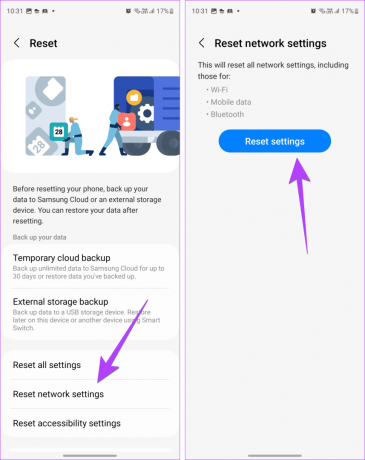
Савет: Научите како да онемогућите РЦС на Самсунг-у.
Бонус #1: Промените број центра за поруке на Самсунг Галаки телефонима
Корак 1: У апликацији Самсунг Мессагес, додирните икону са три тачке и изаберите Подешавања.

Корак 2: Додирните Још подешавања, а затим Текстуалне поруке.

Корак 3: Додирните број центра за поруке и унесите нови број.
Можете добити број центра за поруке за свог провајдера мобилних услуга на њиховој корисничкој служби или на веб локацији.

Бонус #2: Промените апликацију за подразумеване поруке (СМС) на Самсунг-у
Пратите ове кораке да бисте променили подразумевану апликацију за поруке на Самсунг Галаки телефонима:
Корак 1: Отворите Подешавања на свом Самсунг Галаки телефону.
Корак 2: Идите на Апликације, а затим на Изаберите подразумеване апликације.

Корак 3: Додирните апликацију за СМС и изаберите апликацију коју желите да поставите као нову подразумевану апликацију за размену порука.

Савет: Научите како да промените друге подразумеване апликације на Андроид-у.
Сакриј поруке
Тако можете да ресетујете подешавања у апликацији Самсунг поруке. Када се услуга за размену порука врати на прави пут, научите како да креирајте групне текстове на Самсунг-у. Такође, знајте како да сакријте садржај поруке на закључаном екрану.
Последњи пут ажурирано 18. октобра 2023
Горњи чланак може садржати партнерске везе које помажу у подршци Гуидинг Тецх. Међутим, то не утиче на наш уреднички интегритет. Садржај остаје непристрасан и аутентичан.

Написао
Мехвисх Мусхтак је по дипломи рачунарски инжењер. Њена љубав према Андроиду и уређајима натерала ју је да развије прву Андроид апликацију за Кашмир. Позната као Диал Касхмир, освојила је престижну награду Нари Схакти од председника Индије за исту. Она пише о технологији више од 6 година и њене омиљене вертикале укључују водиче са упутствима, објашњења, савете и трикове за Андроид, иОС/иПадОС, друштвене медије и веб апликације. Такође можете пронаћи њене постове на МакеТецхЕасиер, ТецхВисер и НердсЦхалк.



